Copilot AI tích hợp trong Microsoft Teams là một công cụ mạnh mẽ, giúp tối ưu hóa hiệu suất làm việc nhờ khả năng tự động hóa các tác vụ thủ công, kết nối và cộng tác làm việc hiệu quả. Dưới đây là một số thông tin hữu ích người dùng có thể tham khảo để sử dụng Copilot AI trong Teams một cách dễ dàng.
Tính năng của Copilot AI trong Microsoft Teams
Trong Microsoft Teams, Copilot AI đóng vai trò như một trợ lý cá nhân, giúp người dùng quản lý các công việc hàng ngày, tăng cường sự cộng tác và kết nối giữa các thành viên trong tổ chức. Theo đó, Copilot trong Teams đặc biệt nổi bật với các tính năng như:
1- Copilot AI trong cuộc trò chuyện
Copilot hỗ trợ thu thập và tổng hợp các tin nhắn trong cuộc trò chuyện, qua đó tự động tóm tắt dựa trên lịch sử cuộc trò chuyện gần nhất.
Tùy chọn thời gian tóm tắt các cuộc trò chuyện (1 ngày, 1 tuần, hoặc 30 ngày gần nhất).
Xác nhận truy vấn và tạo câu trả lời dựa trên lịch sử cuộc trò chuyện và các dữ liệu, thông tin được cập nhập trong hệ thống.
2- Copilot AI trong cuộc họp
Trả lời các truy vấn trong và sau cuộc họp dựa trên bản ghi và văn bản, dữ liệu được cập nhập trong cuộc họp.
Hỗ trợ tạo ghi chú cuộc họp cụ thể trong Teams.
Tóm tắt các nội dung quan trọng, điểm thảo luận chính trong cuộc họp, đồng thời đưa ra đề xuất và các mục hành động cần thiết.
Liệt kê và tổng hợp các câu hỏi chưa được giải quyết.
Định hướng nội dung cần làm tiếp theo.
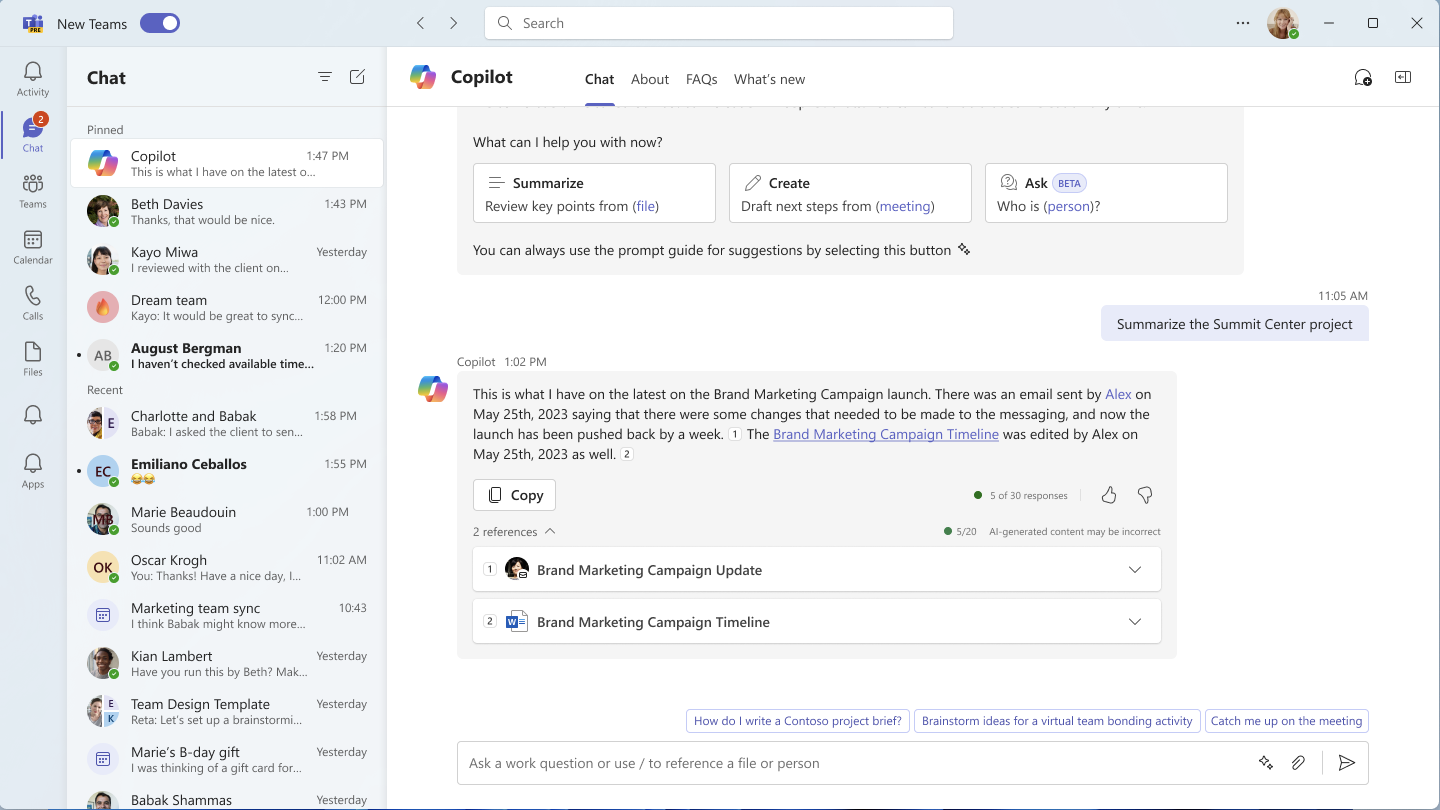
Sử dụng Copilot AI trong Teams cần đáp ứng những yêu cầu gì?
Microsoft Copilot AI hỗ trợ người dùng hiệu quả trong Teams. Tuy nhiên, để sử dụng tính năng này, người dùng cũng cần phải đáp ứng một số yêu cầu sau:
1- Cuộc họp trong Teams
Cuộc gọi cần bật chế độ phiên âm hoặc ghi âm (tất cả những người tham dự đều có thể thấy cuộc họp đang được ghi lại).
Cuộc họp có đủ thời gian để mọi người cùng thảo luận. Nếu bản ghi không đầy đủ, hoặc thiếu các thông tin cần thiết, Copilot sẽ thông báo để người dùng cung cấp thêm thông tin khi thực hiện các truy vấn.
Cuộc họp phải được thực hiện bởi các thành viên trong tổ chức.
2- Cuộc gọi trong Teams
Tương tự, cuộc gọi cũng cần phải bật phiên âm hoặc ghi âm trực tiếp. Nếu là hình thức gọi VOIP, thì tất cả những người tham gia đều sẽ nhìn thấy thông báo là cuộc gọi đang được ghi âm. Tuy nhiên, nếu là cuộc gọi PSTN, thì người tham gia sẽ chỉ nghe thấy thông báo là cuộc gọi đang được ghi âm.
Người tham dự được thêm vào cuộc gọi trực tiếp sẽ không thể sử dụng tính năng Copilot trong Teams.
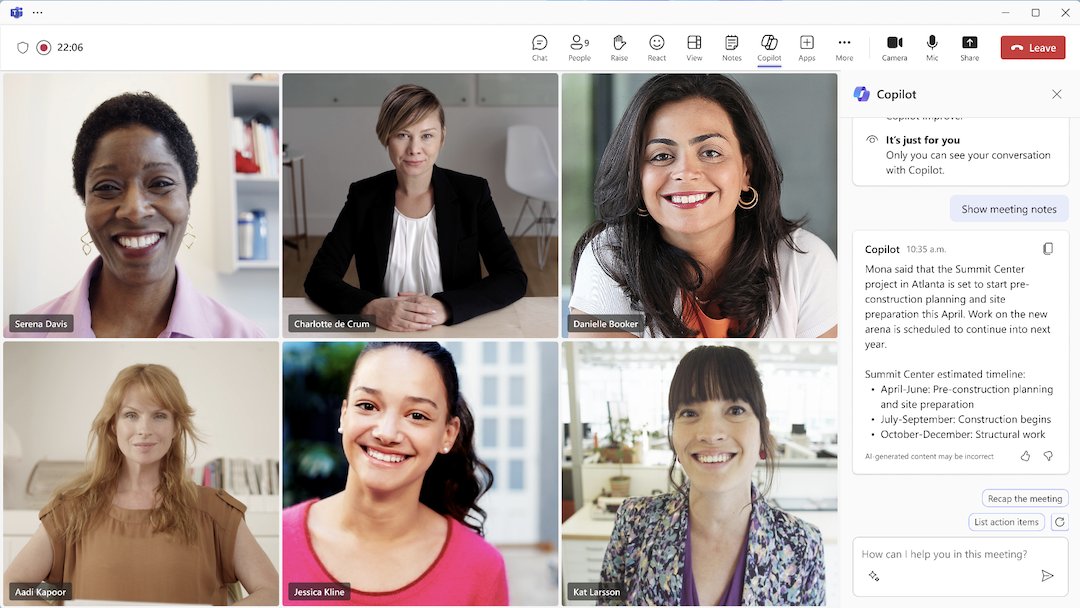
Cách truy cập Copilot AI trong Microsoft Teams đơn giản, dễ dàng
Để truy cập Copilot trong Teams, người dùng trước tiên phải tích hợp Copilot vào danh sách trò chuyện của mình. Theo đó, thực hiện đơn giản với các cách sau:
1- Với cuộc trò chuyện
Người dùng có thể thao tác thủ công bằng cách nhấn nút Copilot trong danh sách trò chuyện. Trường hợp người dùng quay lại sau khi ngừng cuộc trò chuyện, thì tính năng Smart Action sẽ được kích hoạt để tóm tắt những thông tin, dữ liệu hữu ích.
2- Với cuộc họp
Tương tự cuộc trò chuyện, người dùng có thể truy cập Copilot AI thông qua nút Copilot đối với các cuộc họp. Ngoài ra, người dùng cũng có thể truy cập Copilot trong tab chi tiết cuộc họp sau khi cuộc họp kết thúc.
Hướng dẫn sử dụng Copilot AI trong Teams
Cách sử dụng Copilot AI trong Microsoft Teams thực tế rất đơn giản, người dùng có thể thực hiện gọn nhẹ với các thao tác sau:
Sử dụng Copilot AI trong cuộc trò chuyện
Bước 1: Tại phần Chat phía bên trái của Teams, người dùng chọn một cuộc trò chuyện cụ thể từ danh sách hiện có.
Bước 2: Click chọn Open Copilot ở phía bên phải cuộc trò chuyện (biểu tượng Copilot sẽ xuất hiện ở cả cuộc trò chuyện nhóm, cuộc trò chuyện cá nhân và trong cuộc họp).
Bước 3: Trong hộp soạn tin nằm ở phía bên phải cuộc trò chuyện, người dùng click chọn More Prompts để lựa chọn tùy chọn phù hợp. Hoặc tự động nhập Prompt và nhấn chọn Send.
Bước 4: Copilot sẽ tạo các câu trả lời theo truy vấn của người dùng.
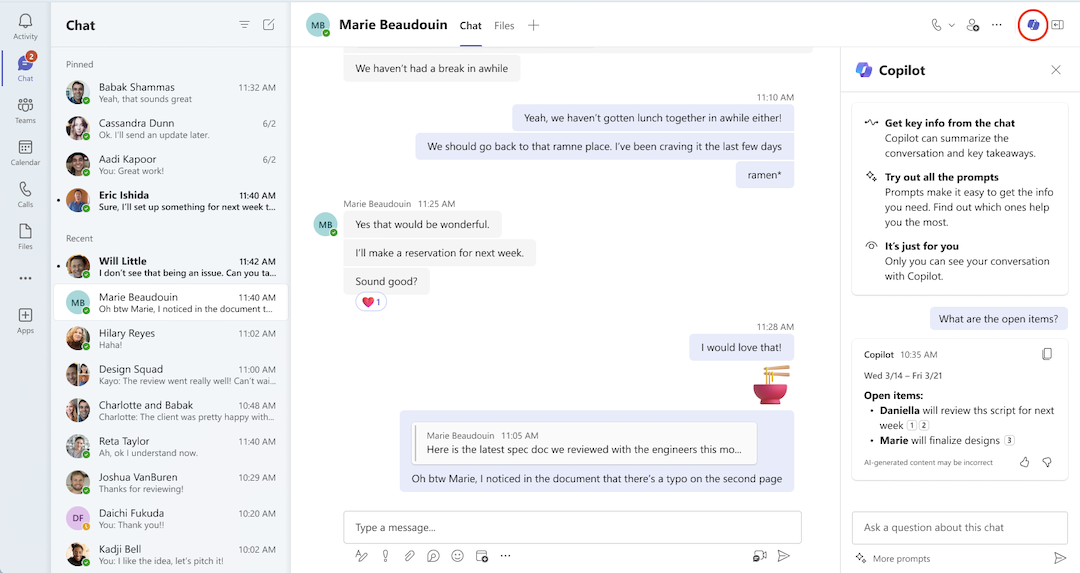
Sử dụng Copilot AI trong cuộc họp
Bước 1: Tại phần Teams phía trái ứng dụng, người dùng chọn một nhóm cụ thể.
Bước 2: Trong cuộc thảo luận nhóm, hãy nhấp vào liên kết dưới bài đăng trên kênh để mở rộng cuộc hội thoại và quan sát được toàn bộ thông tin.
Bước 3: Trong chế độ xem bài đăng, người dùng hãy click chọn Open Copilot ở góc phải màn hinh.
Bước 4: Tại hộp thoại soạn tin bên phải, người dùng cũng sẽ click chọn More Prompts để lựa chọn tùy chọn phù hợp. Hoặc tự nhập prompt trong hộp soạn tin và sau đó nhấn Send.
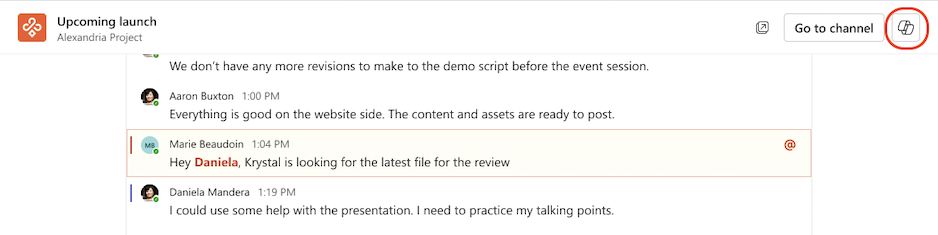
Lời kết
Trên đây là những chia sẻ tổng quan của MSO về Copilot AI và cách sử dụng Copilot trong Microsoft Teams đơn giản, hiệu quả. Trường hợp còn vướng mắc, người dùng hãy liên hệ trực tiếp với chúng tôi qua thông tin dưới đây để nhận được sự tư vấn và hỗ trợ tốt nhất.
THÔNG TIN LIÊN HỆ:
Website: Mso.vn - Microsoft 365
Văn phòng: Lô TT 02-15, KĐT Mon City, Quận Nam Từ Liêm, TP. Hà Nội.
Hotline: 024.9999.7777
Email: [email protected]